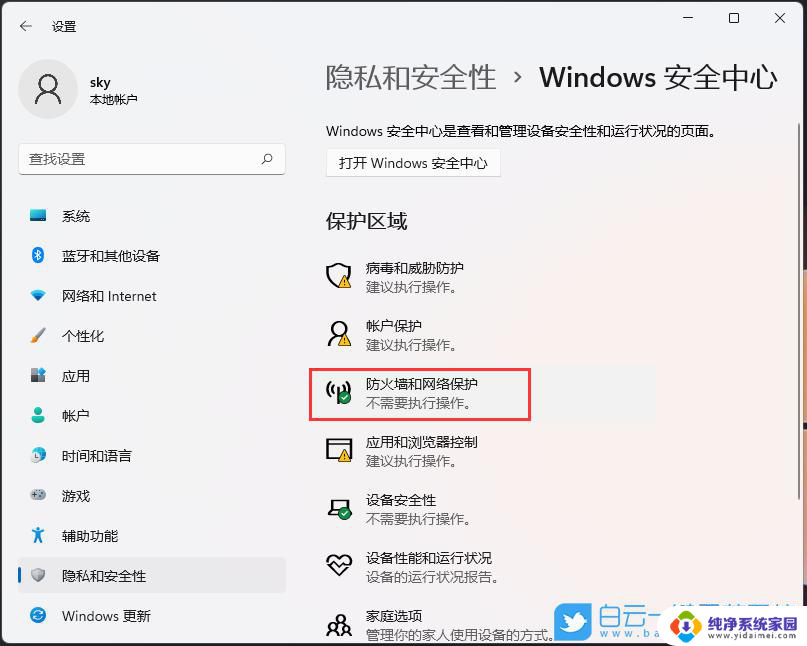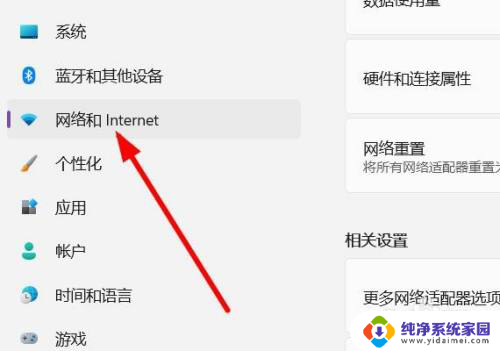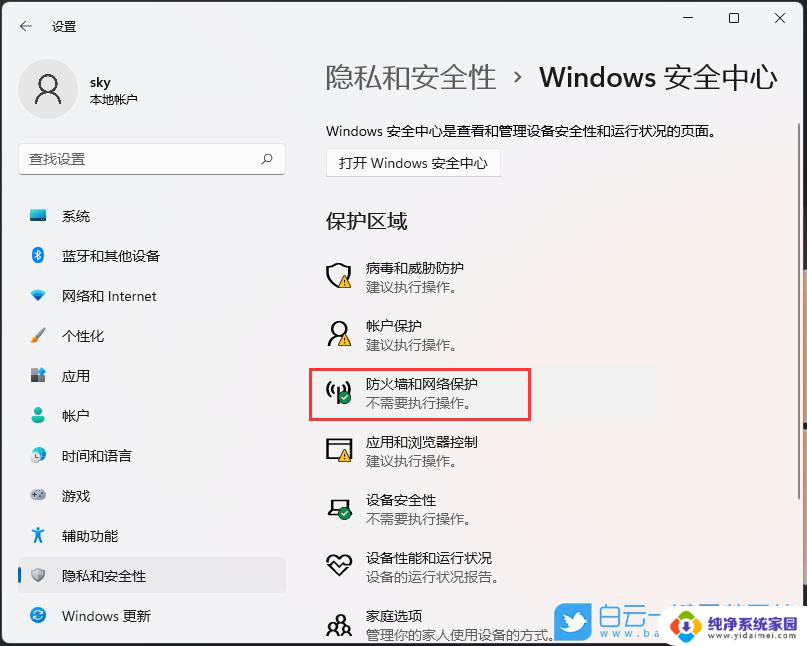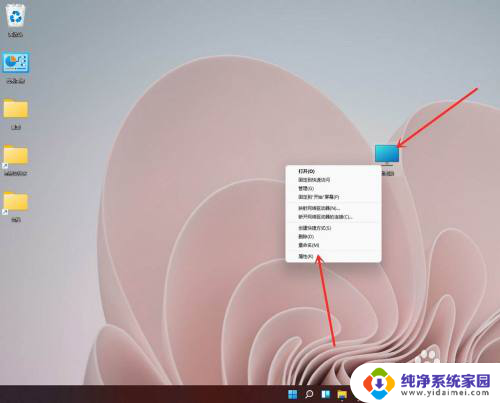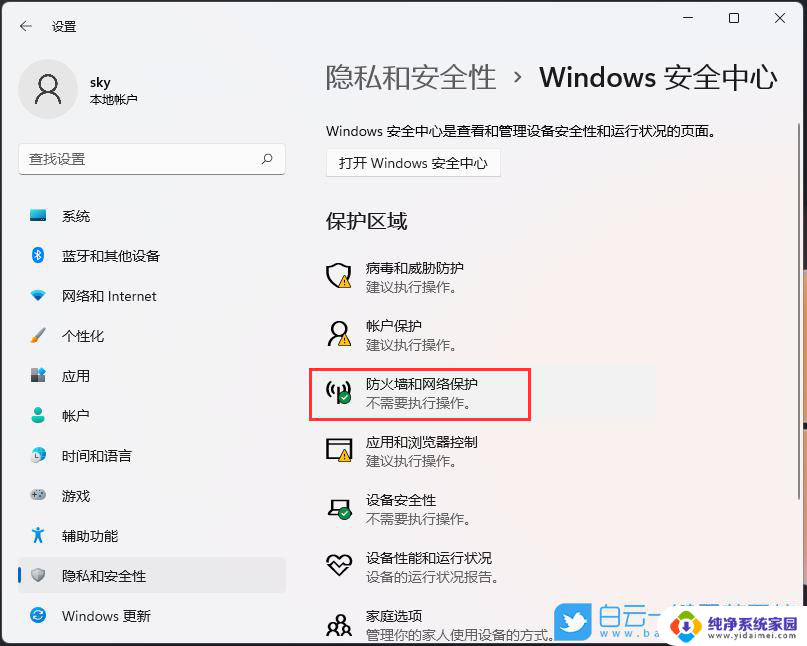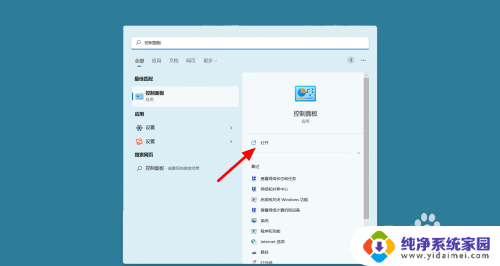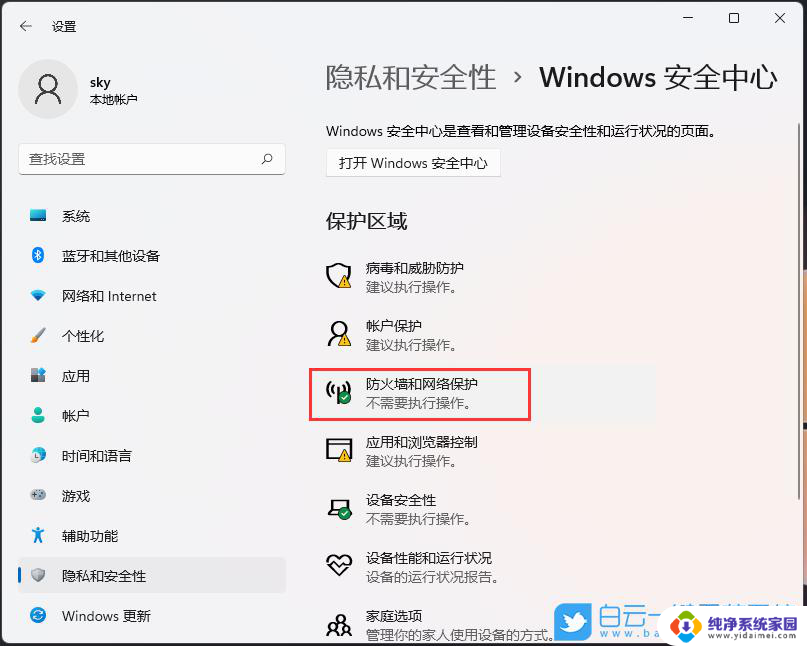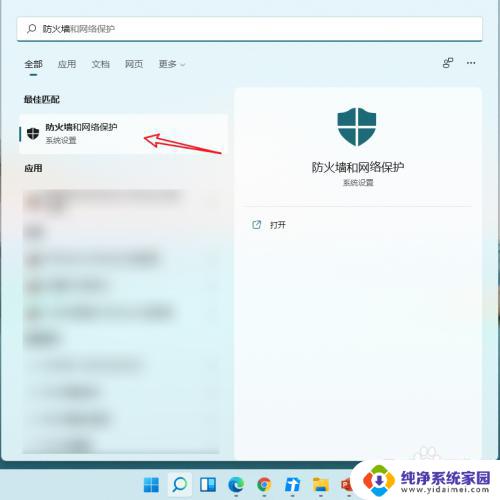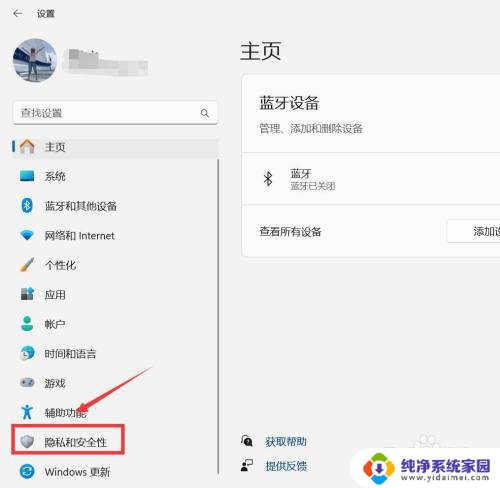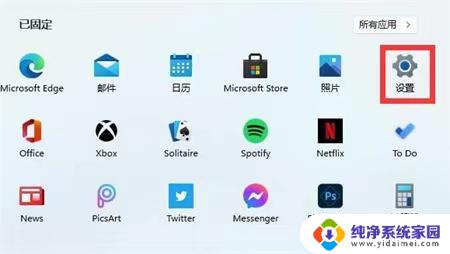win11火绒安全软件如何防止开机关机异常 怎样关闭火绒安全的开机启动
更新时间:2024-02-16 18:03:00作者:yang
在当今信息时代,电脑已成为我们日常生活中不可或缺的工具之一,随之而来的网络威胁也不容忽视。为了保障个人电脑的安全,我们常常会选择安装一款可靠的安全软件。而众所周知,Win11操作系统中的火绒安全软件备受用户青睐。火绒安全软件不仅提供了全面的安全保护,还具备一些实用的功能。其中防止开机关机异常是其重要功能之一,而关闭火绒安全的开机启动则是用户们经常遇到的问题。下面我们将介绍如何利用火绒安全软件防止开机关机异常,并分享如何关闭其开机启动功能。
操作方法:
1.在应用中,打开安全工具选项。
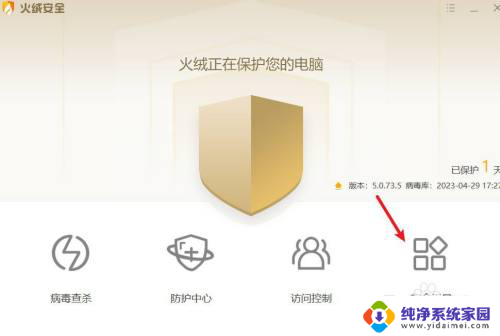
2.在高级工具中,找到火绒剑。
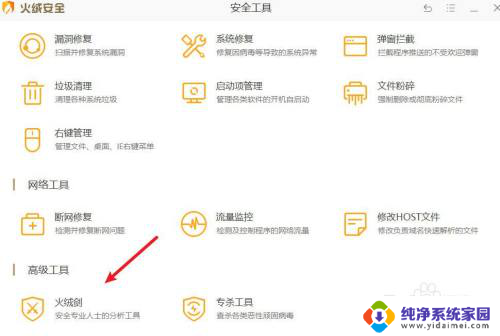
3.在启动项中,找到火绒安全软件托盘程序。鼠标右键单击,打开菜单。
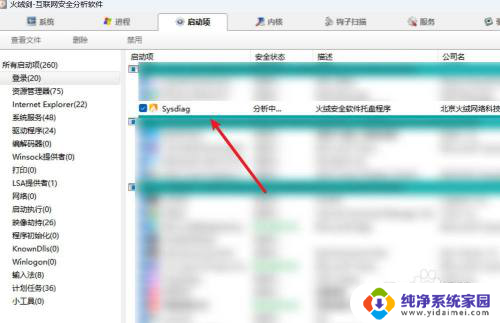
4.在菜单中,选择禁用。就可以关闭开启启动了。
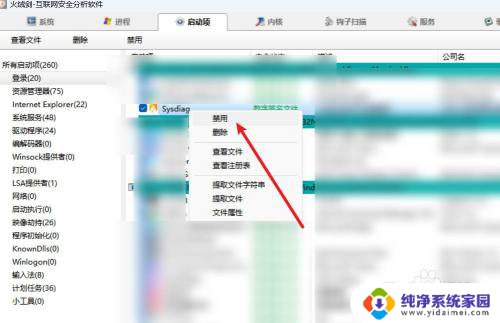
以上就是win11火绒安全软件如何防止开机关机异常的全部内容,还有不清楚的用户可以参考以上步骤进行操作,希望能对大家有所帮助。